Удаленный рабочий стол — это классная функция и практичное программное обеспечение, которое в последнее время приобрело популярность из-за пандемии. Однако у этой возможности могут быть определенные недостатки, например, в Windows 11 не работает удаленное аудио.
Причиной этой проблемы может быть что угодно — от простой проблемы со звуком до обновления драйверов или проблемы совместимости. Какова бы ни была причина проблемы, существует простое решение.
Прочитав статью, давайте рассмотрим общие причины и решения проблемы неработающего удаленного звука в Windows 10 и Windows 11.
Почему не работает звук на удаленном рабочем столе?
При удаленном доступе к компьютеру Windows Remote Desktop Connection часто позволяет воспроизводить звук с этого компьютера на локальном ПК. Существует три распространенные причины, по которым вы можете не слышать звук с удаленного компьютера.
Вы не включили звук на локальном компьютере
Опция перенаправления воспроизведения аудио и видео отключена Вы отключили опцию Разрешить перенаправление аудиозаписи
Как исправить звук, если он не работает на удаленном рабочем столе в Windows 11?
1. Включить службу Windows Audio
Введите Службы в строке поиска меню Пуск, чтобы получить доступ к Службы.
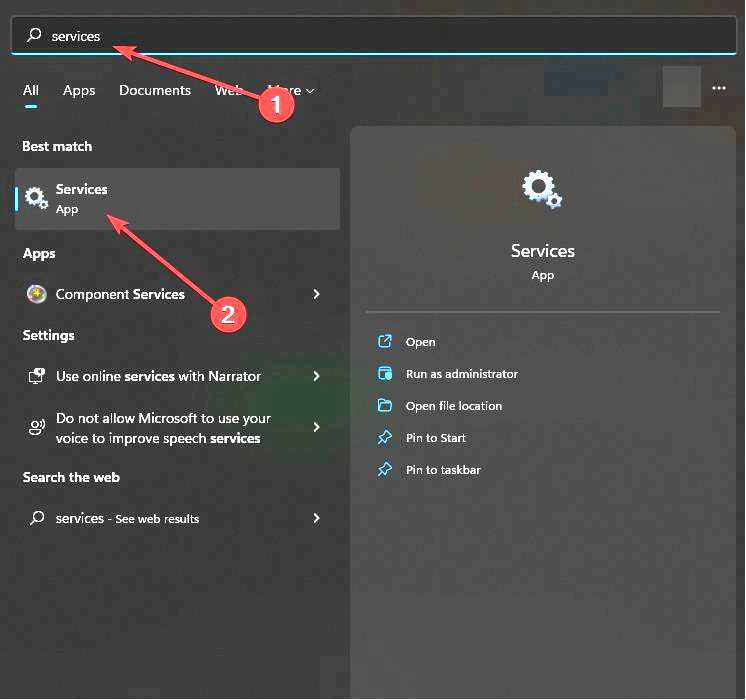
Найдите Windows Audio. Дважды щелкните его.
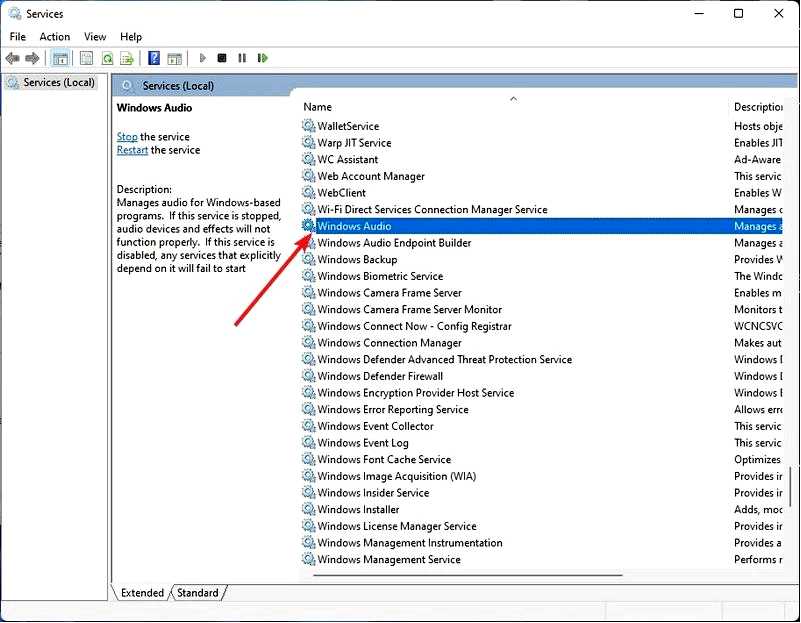
В Тип запуска меню, выберите Автоматические.
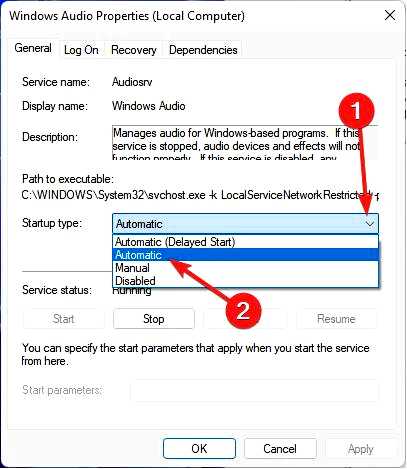
Если служба Windows Audio Service отключена в этом списке, удаленное аудио в Windows 11 не работает после обновления.
2. Перезапустите службу Windows Audio Service
Еще раз перейдите к пункту Службы список и щелкните правой кнопкой мыши на Windows Audio. Выберите Перезапустите.
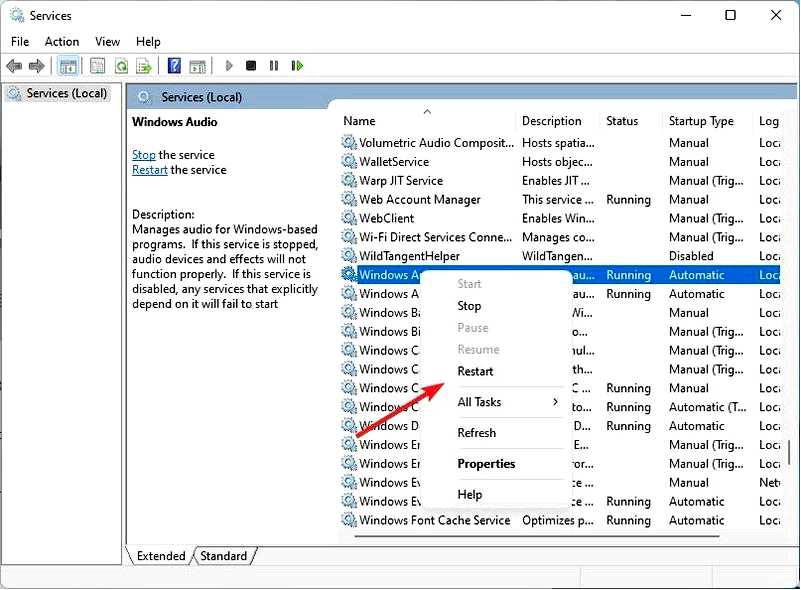
3. Проверьте параметр групповой политики на главном компьютере
Чтобы запустить Редактор локальной групповой политики окно на главном удаленном компьютере, нажмите Win + R, чтобы открыть диалоговое окно "Выполнить", введите gpedit.msc, а затем нажмите OK. Следуйте по этому пути: Политика локального компьютера, Конфигурация компьютера, Административные шаблоны, Компоненты Windows, Службы удаленных рабочих столов, Хост сеанса удаленного рабочего стола, Перенаправление устройств и ресурсов.
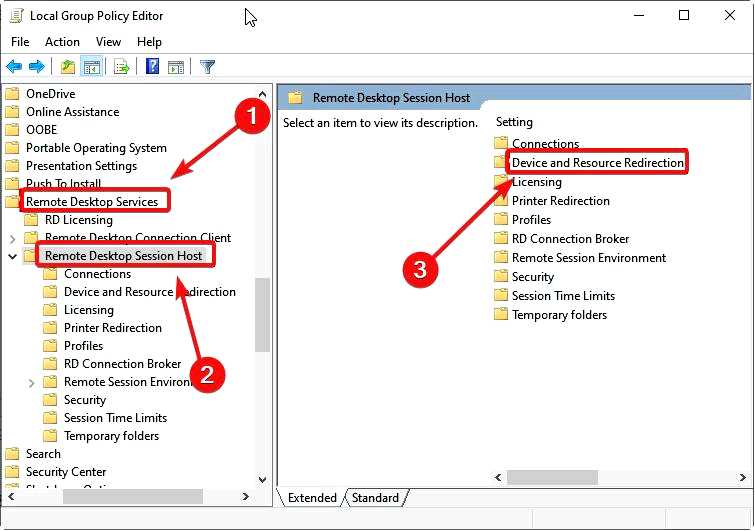
Нажмите на Перенаправление устройств и ресурсов, затем нажмите на Разрешить перенаправление воспроизведения аудио и видео и Разрешите перенаправление аудиозаписей, и убедитесь, что они включены.
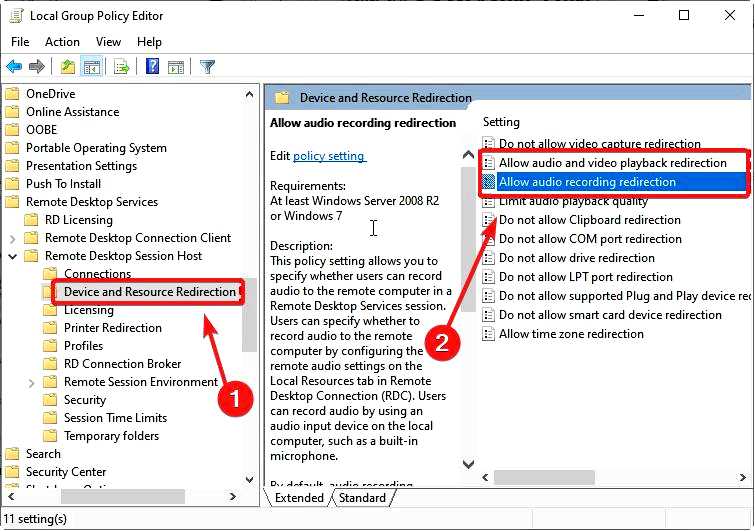
Настройка групповой политики достаточно сложна, чтобы новые пользователи могли в ней запутаться, поэтому следуйте инструкциям, приведенным выше.
4. Проверьте настройки групповой политики на компьютере клиента
На локальном компьютере откройте раздел Редактор групповой политики окно. Следуйте по этому пути: Политика локального компьютера, Конфигурация компьютера, Административные шаблоны, Компоненты Windows, Службы удаленных рабочих столов, Клиент подключения к удаленному рабочему столу, Перенаправление USB-устройств RemoteFX, Разрешить перенаправление RDP на другие поддерживаемые USB-устройства RemoteFX с этого компьютера.
Выберите Разрешить перенаправление RDP на другие поддерживаемые USB-устройства RemoteFX с этого компьютера, и убедитесь, что он Включено.
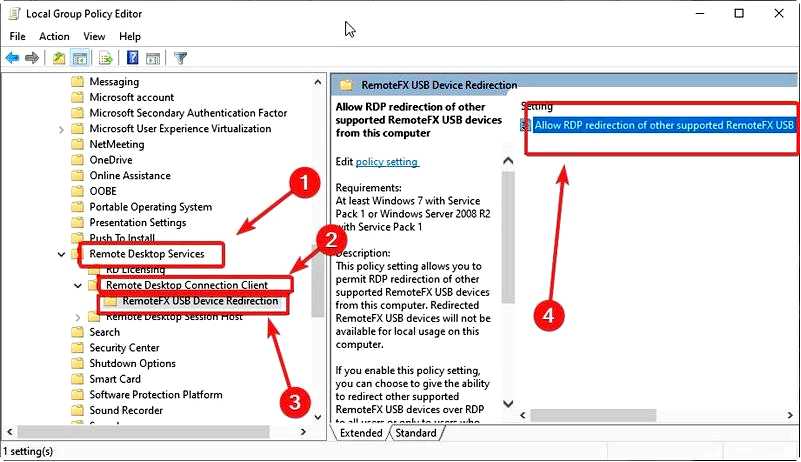
5. Перезагрузить компьютер
Откройте Запустите меню. Выберите значок питания и выберите Перезагрузка.
В крайнем случае, чтобы устранить проблему неработающего микрофона удаленного рабочего стола, перезагрузите компьютер, если в системе есть какие-либо активные ошибки.
Как включить аудиоустройства в Windows 11?
Открыть Запустите нажав Win + R. Откройте Управление звуком панель, введя команду control mmsys.cpl и нажмите OK.
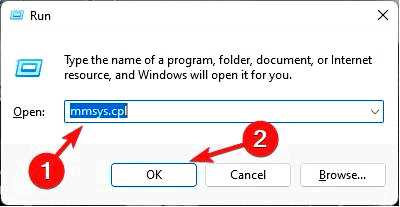
Щелкните правой кнопкой мыши на отключенном устройстве и выберите Включить.
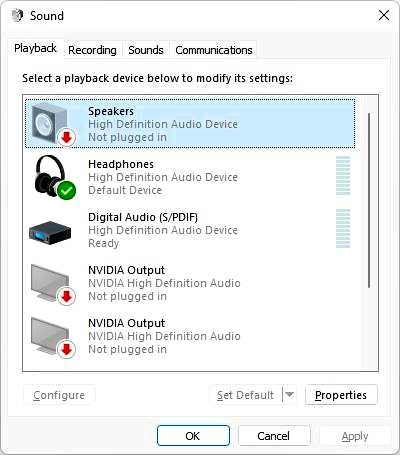
Чтобы сохранить изменения, нажмите Применить а затем OK.
Следуя приведенным выше инструкциям, вы сможете устранить проблему без профессиональной помощи. Обычно проблема возникает из-за проблем с разрешениями, поэтому необходимо проверить настройки групповой политики, чтобы убедиться, что все в порядке.
В зависимости от того, какое приложение вы используете для удаленного доступа к компьютеру, Anyviewer или Anydesk, вам будет полезно проверить настройки приложения, прежде чем пытаться что-то исправить.
Обычно мы игнорируем такие простые вещи, как проверка настроек, и бросаемся в интернет, чтобы найти технические решения проблемы.
В разделе комментариев ниже сообщите нам, удалось ли вам решить проблему неработающего удаленного аудио в Windows 11.
